Galaxy S21 slukkede af sig selv og vil ikke tænde igen - fejlfindingsguide
Galaxy S21 slukkede af sig selv og vil ikke tænde igen Intet er mere frustrerende, end at din Samsung Galaxy S21 pludselig slukker og nægter at tænde …
Læs artikel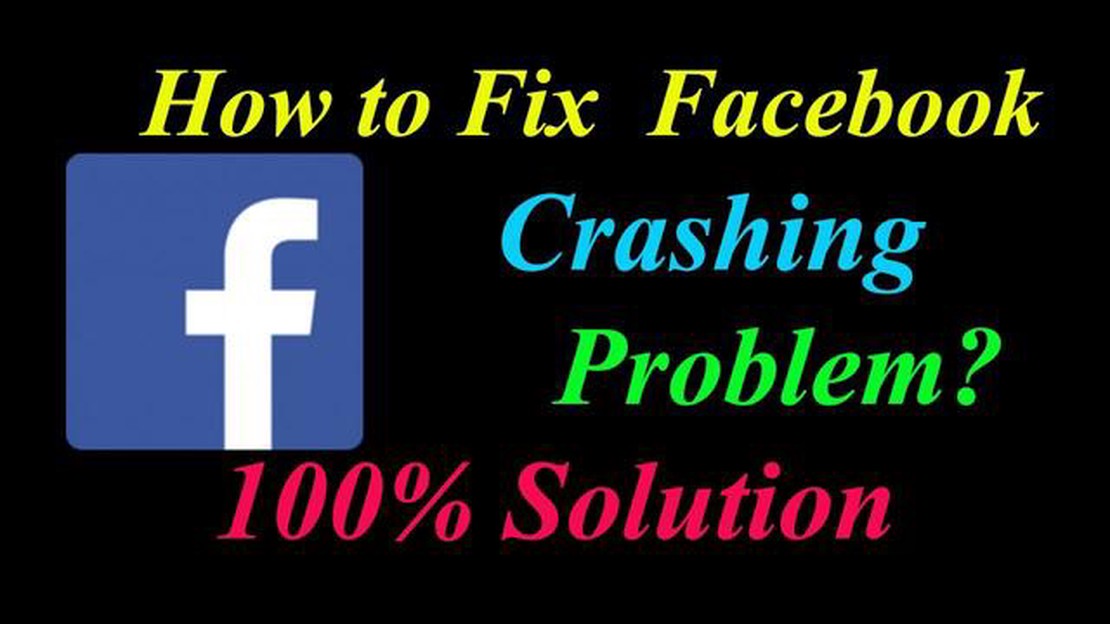
Hvis du er en Samsung Galaxy S8-bruger, der for nylig har opdateret sin telefon til Android 8.0 Oreo, har du måske oplevet frustrationen over, at Facebook konstant crasher på din enhed. Dette problem kan være ret irriterende, da Facebook er en af de mest populære sociale medieplatforme, og det kan være en stor ulempe ikke at kunne bruge den. Heldigvis er der et par enkle trin, du kan tage for at løse dette problem og komme tilbage til at bruge Facebook på din Samsung Galaxy S8 uden problemer.
Det første skridt til at løse problemet med, at Facebook crasher på din Samsung Galaxy S8, er at rydde cache og data i Facebook-appen. Det kan hjælpe med at løse eventuelle konflikter eller korruption i appen, som kan få den til at crashe. For at gøre dette skal du gå til menuen Indstillinger på din enhed og derefter finde og trykke på “Apps”. Derfra skal du finde og vælge Facebook-appen og trykke på “Opbevaring”. Tryk til sidst på “Ryd cache” og “Ryd data” for at fjerne alle midlertidige filer og nulstille appen.
Hvis rydning af cache og data ikke har løst problemet, er næste skridt at afinstallere og geninstallere Facebook-appen på din Samsung Galaxy S8. Det kan være med til at sikre, at du har den nyeste version af appen installeret, og at eventuelle fejl eller konflikter er løst. For at afinstallere appen skal du gå til menuen Indstillinger, derefter trykke på “Apps” og vælge Facebook. Tryk til sidst på “Afinstaller” for at fjerne appen fra din enhed. Når appen er afinstalleret, skal du gå til Google Play Store på din Samsung Galaxy S8 og søge efter Facebook. Download og installer appen igen for at se, om problemet er løst.
Hvis problemet stadig er der, efter at du har ryddet cachen og geninstalleret appen, er næste skridt at tjekke, om der er tilgængelige softwareopdateringer til din Samsung Galaxy S8. Nogle gange kan forældet software forårsage kompatibilitetsproblemer med visse apps, herunder Facebook. For at tjekke for opdateringer skal du gå til menuen Indstillinger og derefter trykke på “Softwareopdatering” eller “Om telefonen” og vælge “Softwareopdatering”. Din enhed vil tjekke for tilgængelige opdateringer og bede dig om at downloade og installere dem, hvis det er nødvendigt.
Ved at følge disse nemme trin bør du kunne løse problemet med, at Facebook crasher på din Samsung Galaxy S8 efter Android 8.0 Oreo-opdateringen. Hvis problemet stadig er der, kan det være en god idé at kontakte Samsungs support eller Facebooks support for yderligere hjælp. Husk altid at holde din enhed og dine apps opdaterede for at undgå kompatibilitetsproblemer i fremtiden.
Hvis du oplever problemer med, at Facebook-appen crasher på din Samsung Galaxy S8 efter opdateringen til Android 8.0 Oreo, er der et par enkle trin, du kan følge for at fejlfinde og løse problemet.
Sørg for, at du har den nyeste version af Facebook-appen installeret på din Samsung Galaxy S8. Åbn Google Play Store, søg efter “Facebook”, og tryk på “Opdater”, hvis en opdatering er tilgængelig.
Sørg for, at din Samsung Galaxy S8 kører den nyeste version af Android 8.0 Oreo. Gå til enhedens Indstillinger, rul ned, og tryk på “Softwareopdatering” eller “Systemopdateringer”. Hvis en opdatering er tilgængelig, skal du trykke på “Download og installer” for at opdatere din enhed.
Hvis problemet fortsætter efter at have fulgt disse trin, kan du kontakte Facebooks support for at få yderligere hjælp. De kan måske hjælpe med yderligere fejlfindingstrin eller løse kendte problemer med appen.
Ved at følge disse nemme trin bør du kunne løse problemet med, at Facebook crasher på din Samsung Galaxy S8, der kører Android 8.0 Oreo.
Læs også: Samsung Galaxy S7 Ingen lyd ved modtagelse af sms'er og andre relaterede problemer Fejlfindingsguide
En af de almindelige årsager til, at Facebook crasher på Samsung Galaxy S8 efter Android 8.0 Oreo-opdateringen, er beskadigede cache-filer eller data. Hvis du rydder cachen og dataene i Facebook-appen, kan det hjælpe med at løse problemet. Se her, hvordan du gør:
At rydde cachen og dataene i Facebook-appen kan hjælpe med at løse problemer med nedbrud forårsaget af beskadigede filer. Hvis problemet fortsætter, kan du også overveje at afinstallere og geninstallere Facebook-appen for at starte på en frisk.
Læs også: Forbindelsesproblemer i Saints Row co-op spil: fejlfinding
Hvis din Facebook-app bliver ved med at crashe på din Samsung Galaxy S8 efter opdateringen til Android 8.0 Oreo, er en af de mulige løsninger at opdatere selve Facebook-appen. Sådan gør du det:
En opdatering af Facebook-appen kan hjælpe med at rette eventuelle fejl eller kompatibilitetsproblemer, som kan få appen til at crashe på din Samsung Galaxy S8. Hvis opdateringen af appen ikke løser problemet, kan det være nødvendigt at prøve andre fejlfindingstrin.
Hvis genstart af enheden ikke løste problemet med, at Facebook crasher på din Samsung Galaxy S8, kan du prøve at nulstille enheden. Her er trinene til at gøre det:
Når nulstillingen er færdig, kan du konfigurere din enhed igen og geninstallere Facebook-appen for at se, om problemet med nedbrud er blevet løst.
Dette problem kan opstå på grund af kompatibilitetsproblemer mellem Facebook og den nye Android-version. Det anbefales at opdatere Facebook-appen til den nyeste version, der er tilgængelig i Google Play Store.
Hvis en opdatering af appen ikke løser problemet, kan du prøve at rydde cache og data i Facebook-appen. Gå til Indstillinger > Apps > Facebook > Opbevaring, og tryk på Ryd cache og Ryd data.
Hvis det ikke virker at rydde cache og data, kan du prøve at afinstallere og geninstallere Facebook-appen. Gå først til Indstillinger > Apps > Facebook > Afinstaller. Geninstaller derefter Facebook fra Google Play Store.
En fabriksnulstilling kan hjælpe med at løse softwarerelaterede problemer, men det bør betragtes som en sidste udvej. Før du nulstiller, skal du sørge for at tage backup af dine vigtige data, da en fabriksnulstilling sletter alle data på din enhed. Gå til Indstillinger > Generel administration > Nulstil > Nulstil fabriksdata.
Galaxy S21 slukkede af sig selv og vil ikke tænde igen Intet er mere frustrerende, end at din Samsung Galaxy S21 pludselig slukker og nægter at tænde …
Læs artikelSådan formaterer du et sd-kort på en mac. SD-kort er en lagerenhed, der er meget brugt til at gemme fotos, videoer og andre filer på forskellige …
Læs artikelBrainbuxa - en moderne måde at uddanne og socialisere sig på **Brainbuxa er en unik platform designet specielt til dem, der er ivrige efter at udvikle …
Læs artikelVirker Samsung Galaxy A50’s mobile hotspot ikke? Se her, hvordan du fikser det! Samsung Galaxy A50 er en populær smartphone, der tilbyder en række …
Læs artikelSpotify kan ikke vise tekster i fuld skærm Android-fejl Nem løsning Hvis du er Spotify-bruger på Android, har du måske oplevet den frustrerende fejl, …
Læs artikelSådan repareres Epic Games Launcher, der ikke fungerer | NYT i 2023 Hvis du er en ivrig gamer, har du sikkert oplevet problemer med Epic Games …
Læs artikel